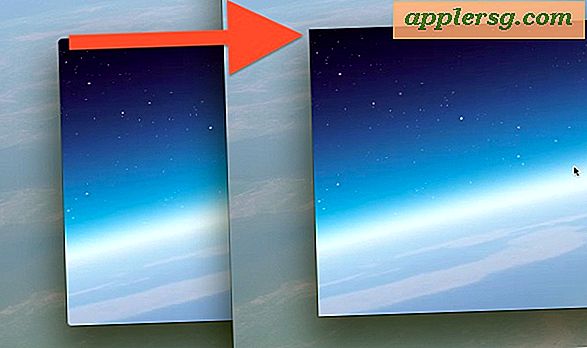एसएसएच के साथ रिमोट मैक पर टाइम मशीन बैकअप शुरू करें

टाइम मशीन बैकअप को एसएसएच (रिमोट लॉग इन) और कमांड लाइन के लिए दूरस्थ रूप से धन्यवाद दिया जा सकता है। यदि आप एक महत्वपूर्ण बैकअप के बिना घर या कार्यालय छोड़ देते हैं, तो यह उपयोग करने का एक उत्कृष्ट समाधान है, हालांकि एसएसएच आवश्यकता जटिलता की एक संभावित परत जोड़ती है जो इसे उन्नत उपयोगकर्ताओं के लिए अधिक उपयुक्त बना सकती है। जो लोग जीयूआई पसंद करते हैं वे एक आईफोन या आईपैड से रिमोट एक्सेस का उपयोग कर टाइम मशीन बैकअप को दूरस्थ रूप से शुरू करने के लिए बेहतर सेवा कर सकते हैं।
मान लें कि आप एसएसएच से परिचित हैं, लक्ष्य मैक पर रिमोट लॉग इन का एसएसएच सर्वर सक्षम है, यहां आपको बस इतना करना है:
रिमोट मशीन पर मैक कमांड लाइन से टाइम मशीन बैकअप कैसे शुरू करें
- टर्मिनल लॉन्च करें या एक आईएसओ या आईपैड पर एक एसएसएच क्लाइंट खोलें, और सामान्य रूप से एसएसएच के साथ रिमोट मैक से कनेक्ट करें
- एक बार दूरस्थ मैक में लॉग इन करने के बाद, टाइम मशीन बैकअप शुरू करने के लिए निम्न आदेश टाइप करें:
- वैकल्पिक रूप से, यदि आप तुरंत लॉग आउट करने में सक्षम होना चाहते हैं, तो आप अंत में एक एम्परसैंड जोड़ सकते हैं, जो पृष्ठभूमि में प्रक्रिया भेजता है:
tmutil startbackup & - अन्यथा बैकअप पूरा होने तक प्रतीक्षा करें और सामान्य रूप से लॉग आउट करें
tmutil startbackup
अगर किसी कारण से आप वर्तमान में प्रगति पर बैकअप को रोकना चाहते हैं, तो निम्न tmutil कमांड ऐसा करेगा:
tmutil stopbackup
यदि आप किसी विशेष फ़ाइल या फ़ोल्डर का बैक अप लेने के बारे में चिंतित हैं, तो बैकअप की तुलना करने के लिए पिछली युक्ति का उपयोग करके यह भी सत्यापित किया जा सकता है कि हालिया बैकअप भी आवश्यक है।
आपने शायद इसे पहले ही अनुमान लगाया है, लेकिन यह वही चाल का उपयोग कमांड लाइन से स्थानीय रूप से टाइम मशीन बैकअप को शुरू करने और रोकने के लिए भी किया जा सकता है।